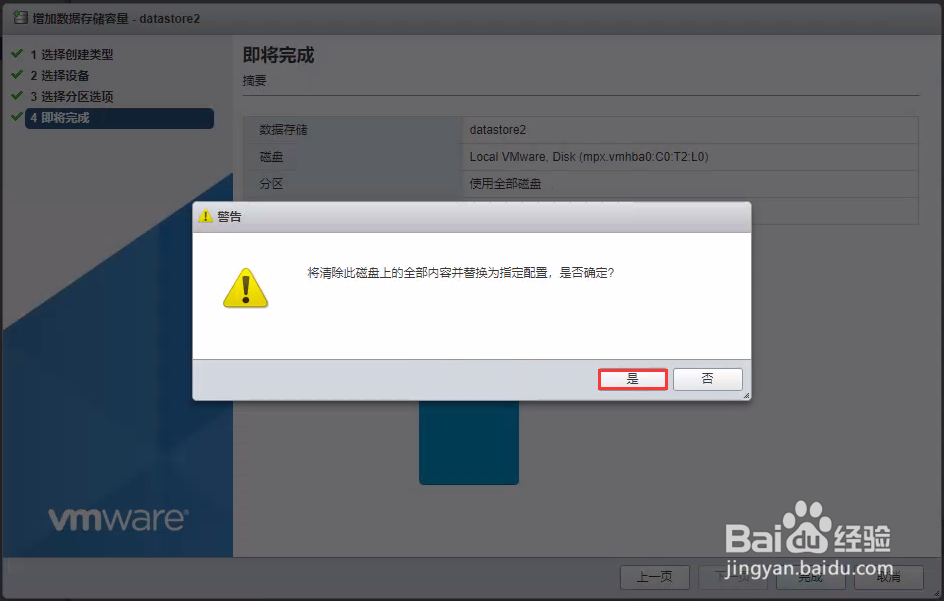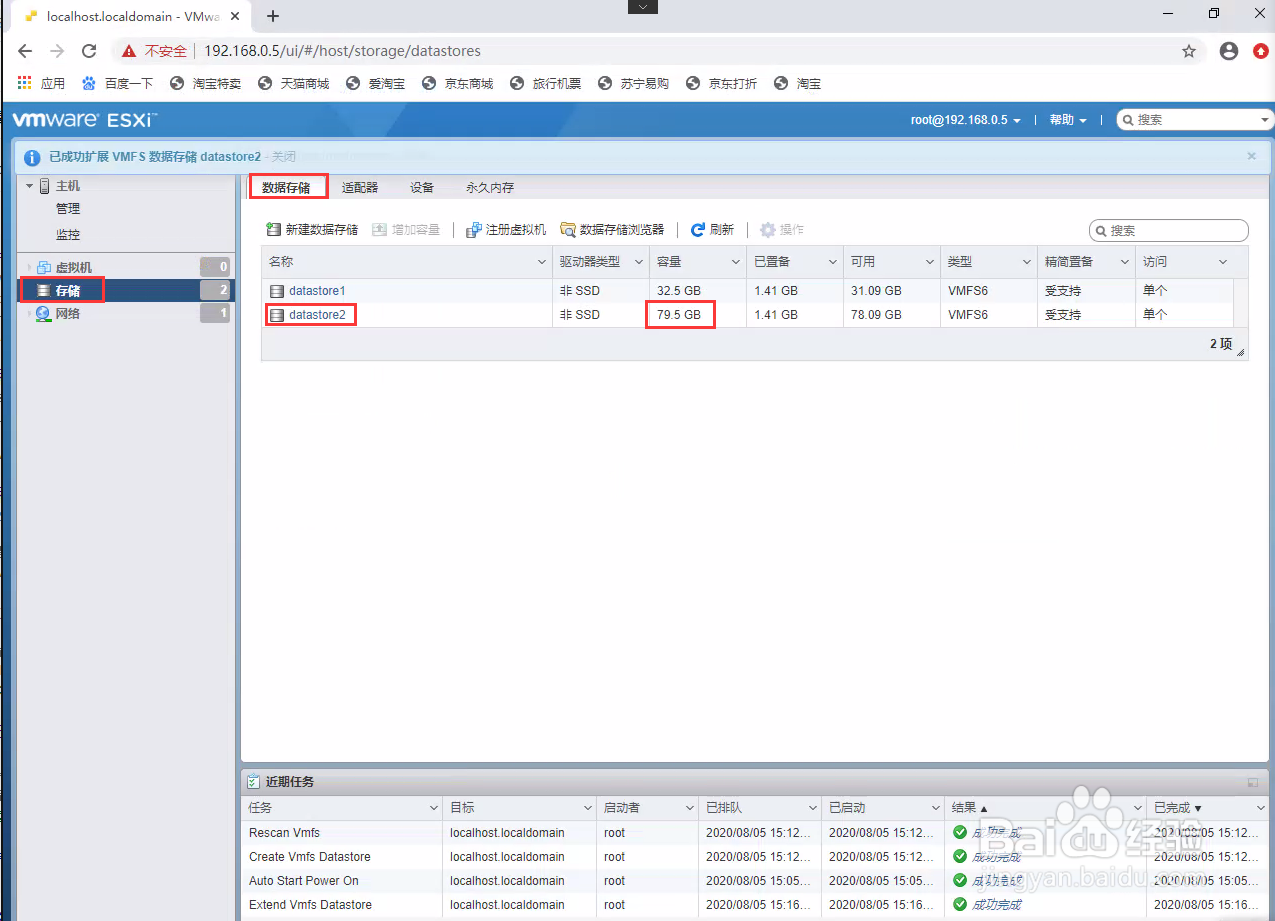1、在虚拟机关机的状态下,点击“编辑虚拟机设置”;在“虚拟机设置”界面中,选择“添加”;
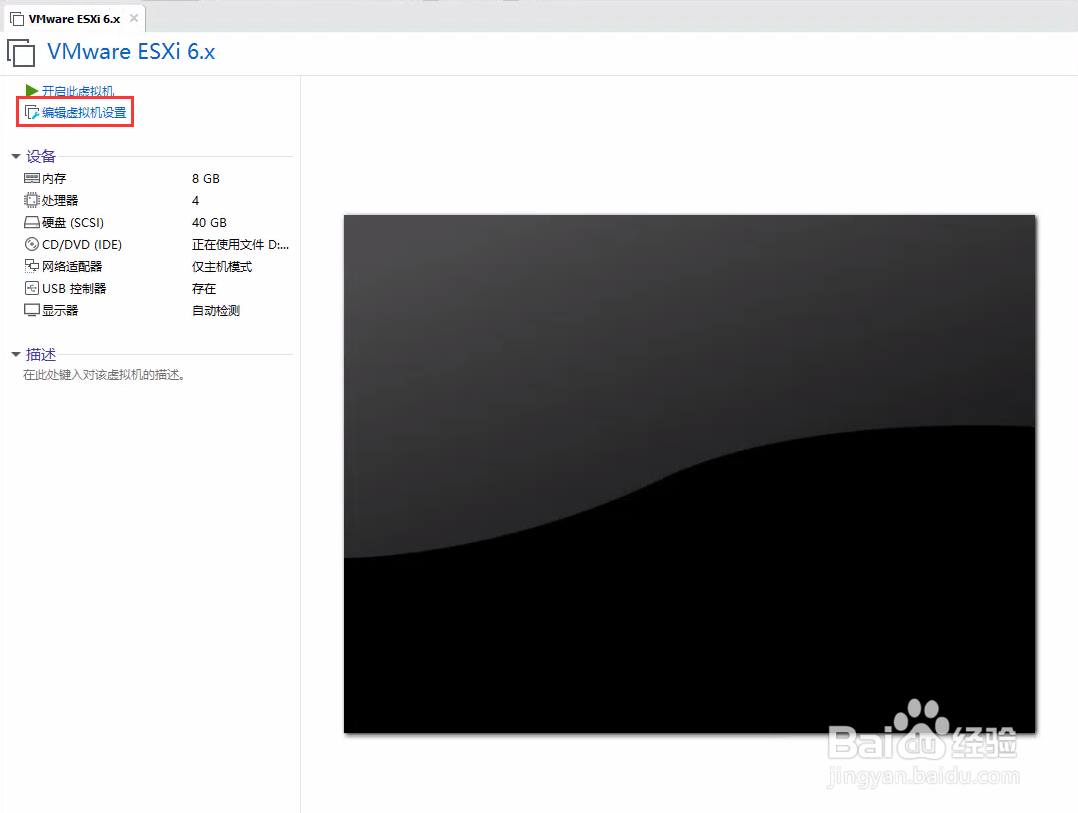

2、在“添加硬件向导”- “硬件类型”中选择“硬盘”,点击“下一步(N)”;在“虚拟磁盘类型”中选择“SCSI(S)(推荐)”,点击“下一步(N)”;
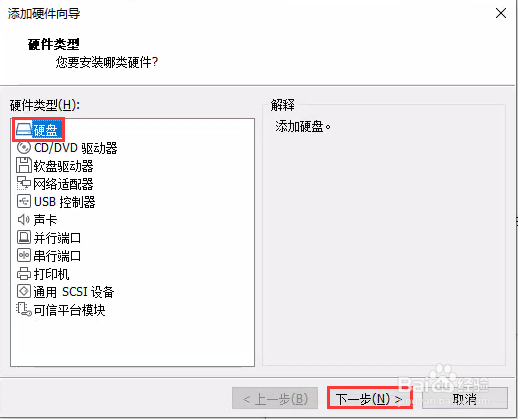

3、在“磁盘”选项中,选择“创建新虚拟磁盘(V)”,点击“下一步(N)”;在“最大磁盘士候眨塄大小(GB)(S)”中输入需要的大小,并选择“将虚拟磁盘存储为单个文件(O)”,点击“下一步(N)”;


4、在“磁盘文件(F)”界面中,使用默认设置,点击“完成”;在“虚拟机设置”界面中,可以看到新添加的硬盘信息;重复步骤2-4,完成另一块硬盘的添加,点击“确定”;
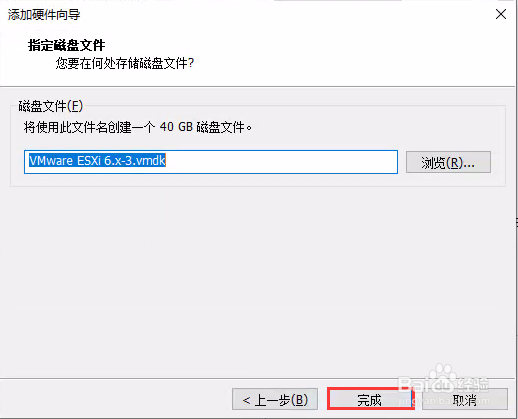


5、在虚拟机的窗口中可以看到新添加的硬件信息;点击“开启此虚拟机”,启动虚拟机;

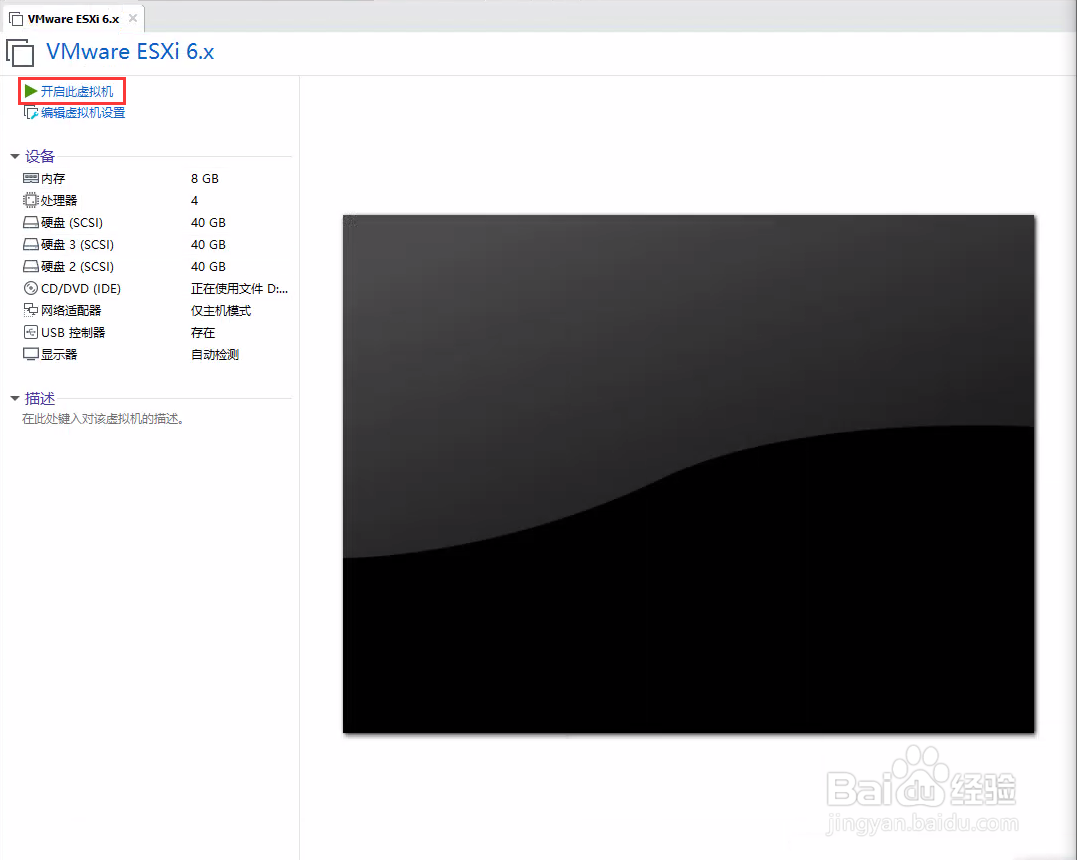
6、等待虚拟机的启动过程完成,在最终界面上可以看到ESXi 6.7的管理地址;
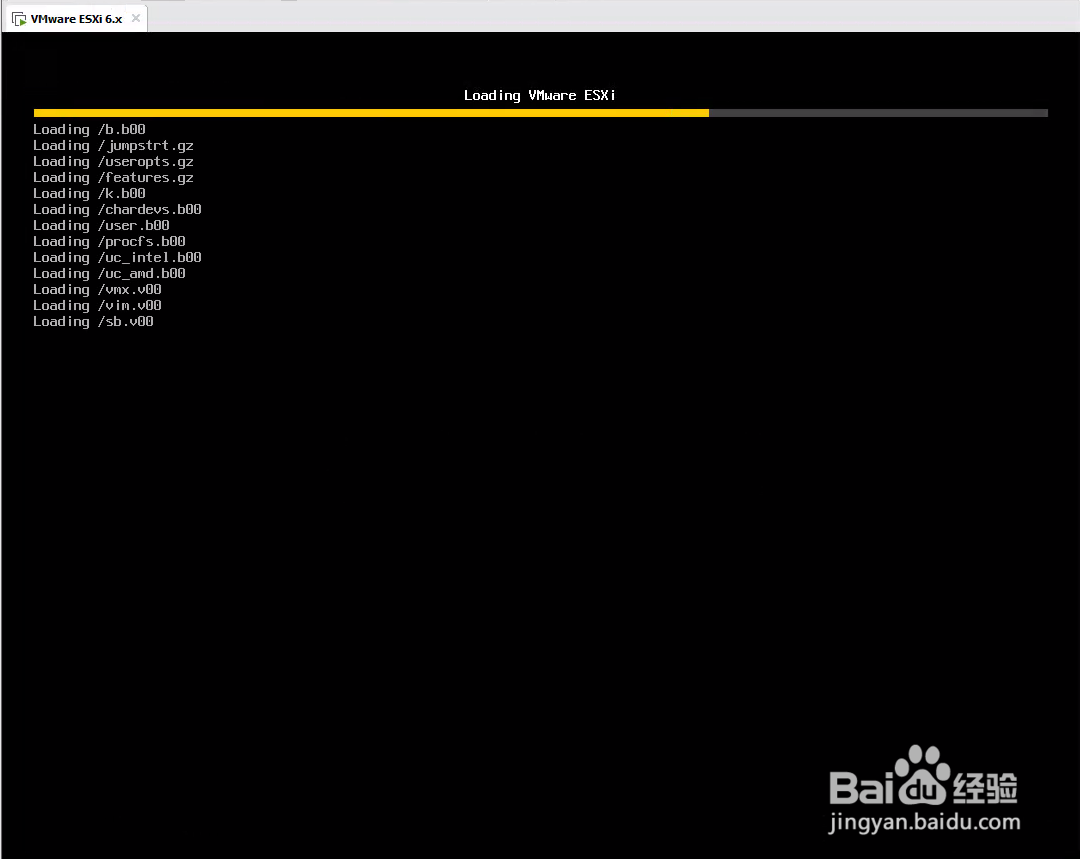
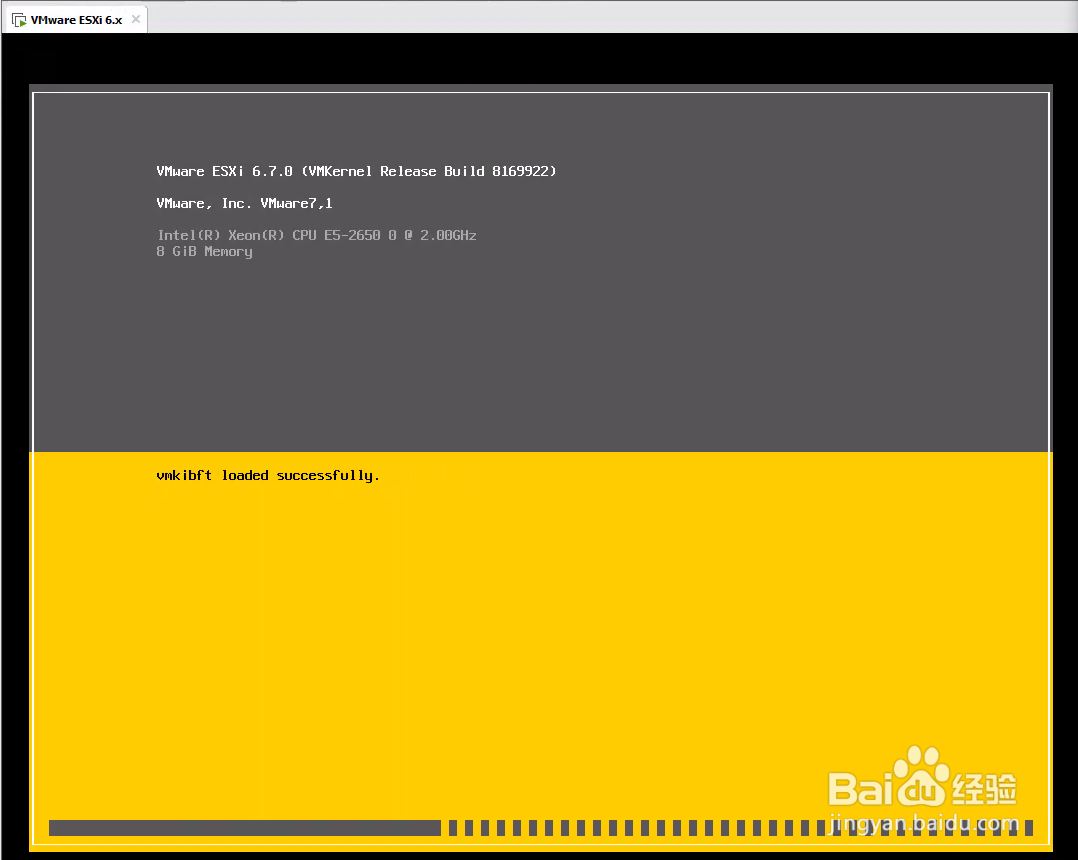
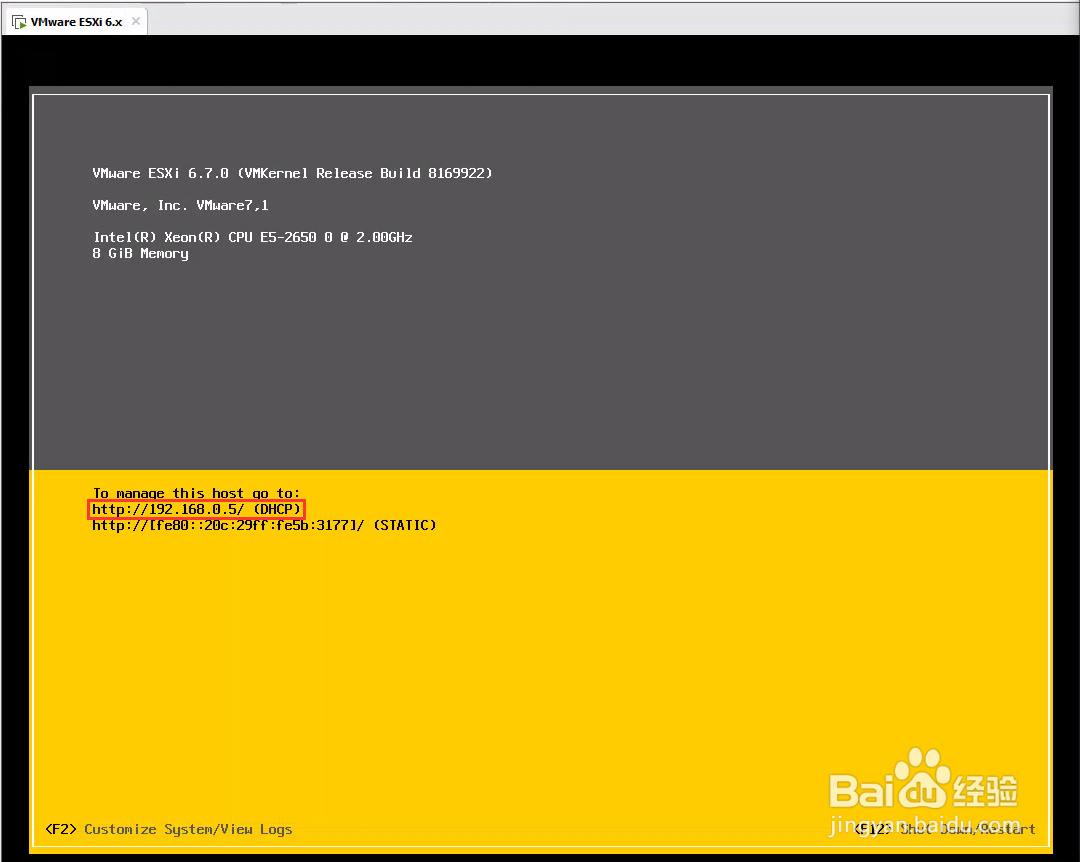
7、打开浏览器,在地址栏中输入ESXi 6.7的管理地址,并输入用户名、密码信息,点击“登录”,进入管理界面;
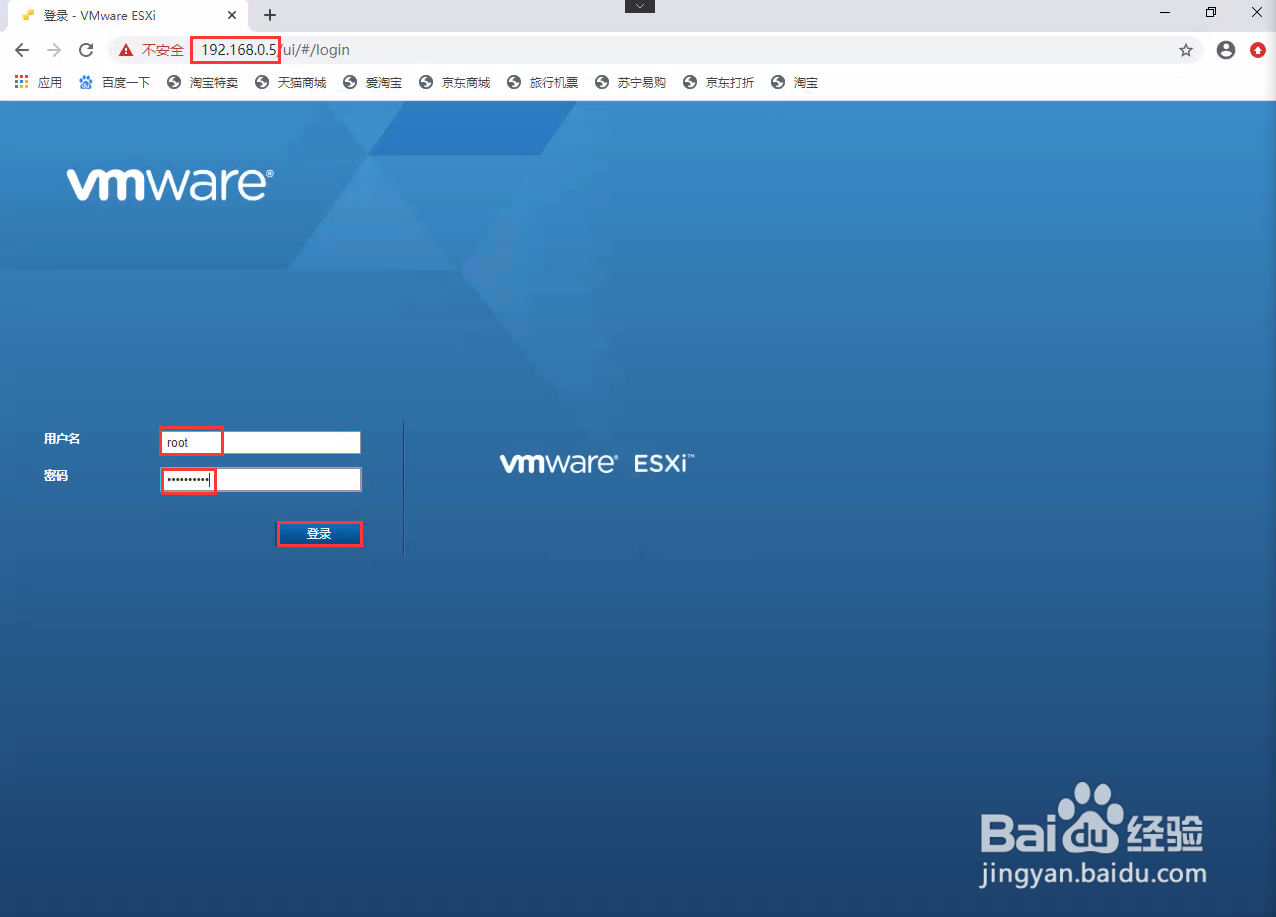
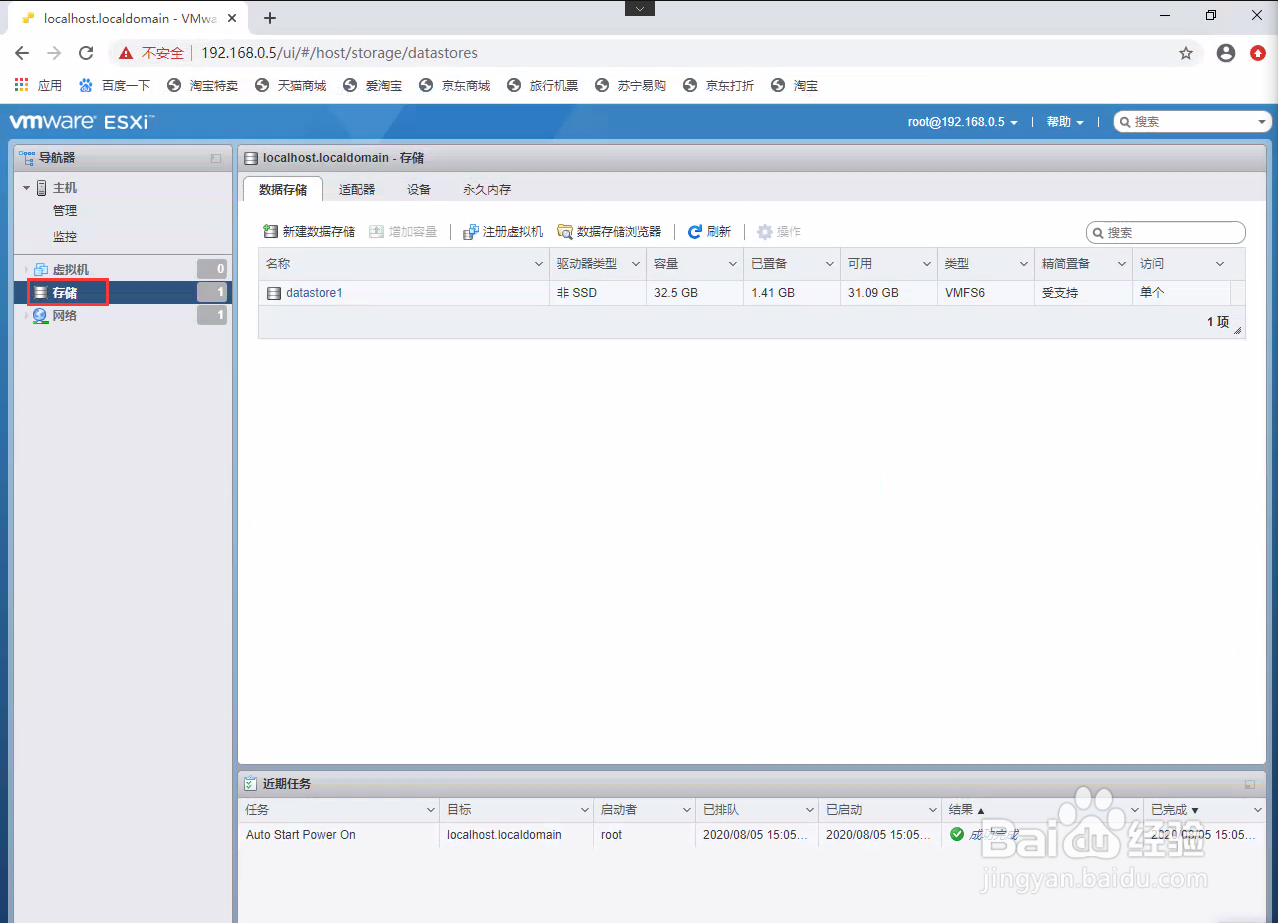
8、在管理界面中,点击“存储”-“设备”,可以看到新增的硬盘信息;

9、通过“存储”-“数据存储”-“新建数据存储”,进入新建数据存储界面;、在“新建数据存储”-“选择创建类型”中选择“创建新的VMFS数据存储”,点击“下一页”;
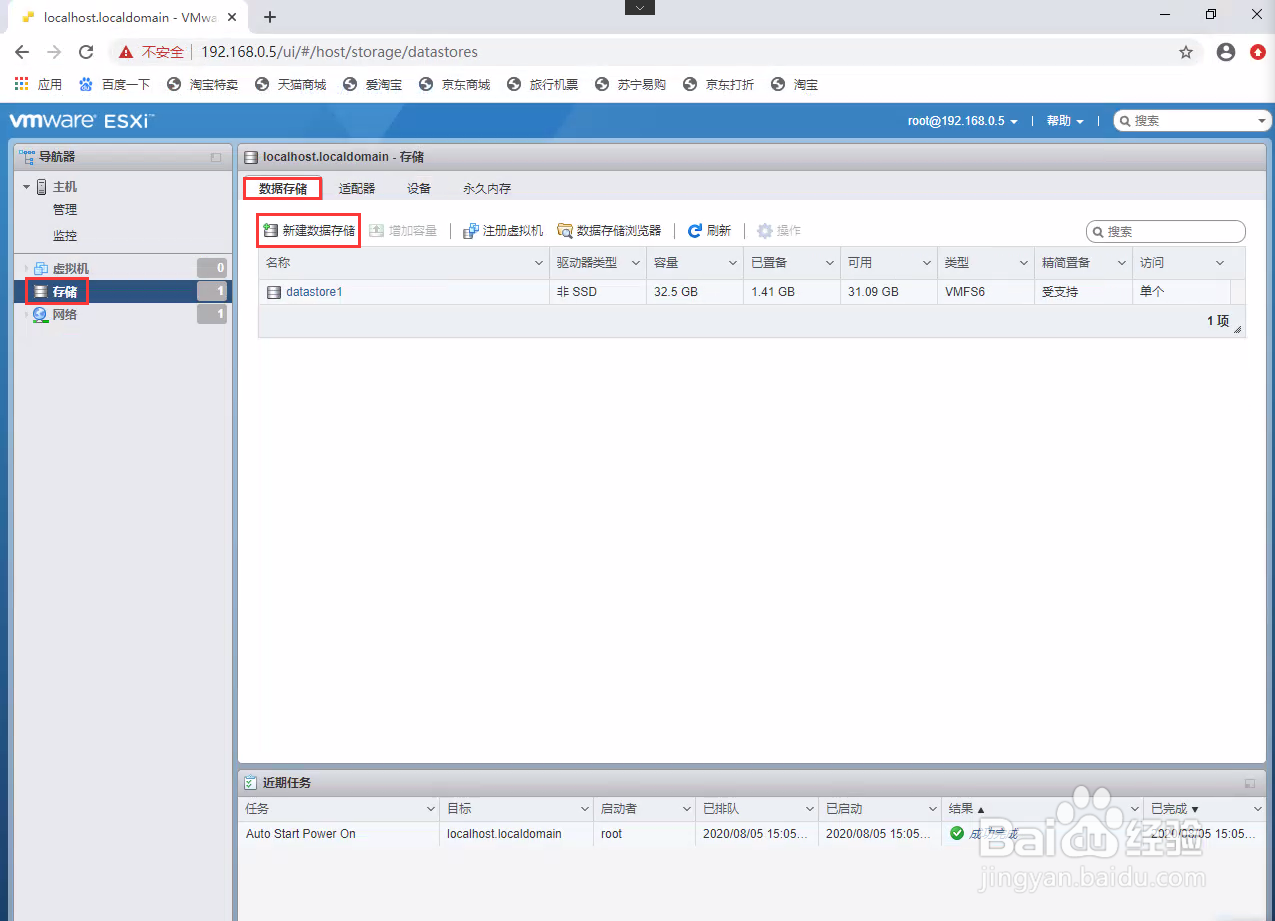

10、在“选择设备”-“名称”中输入需要的名称信息,并选择需要的硬盘,点击“下一页”;在“选择分区选项”中使用默认设置,点击“下一页”;在“即将完成”界面中可以看到摘要信息,点击“完成”;
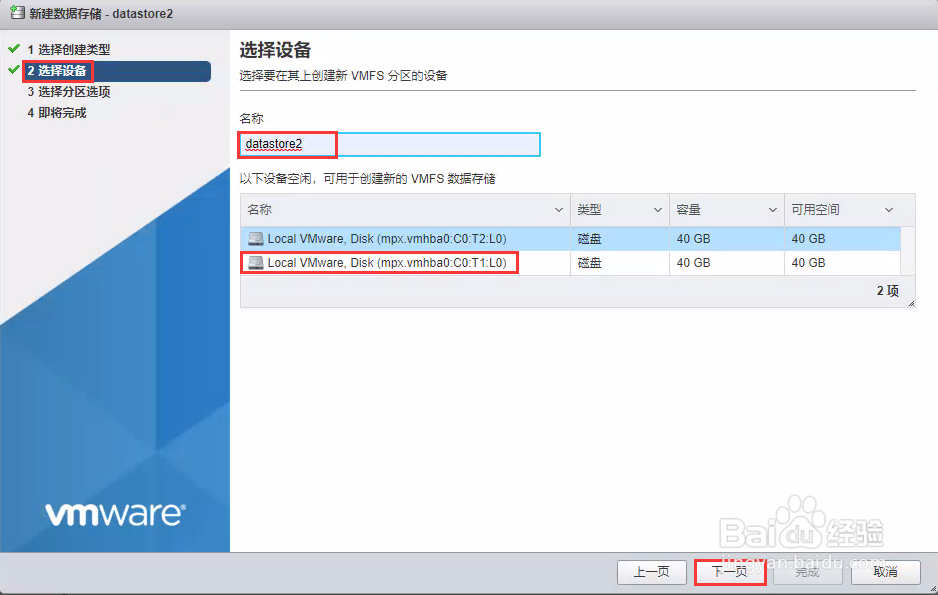
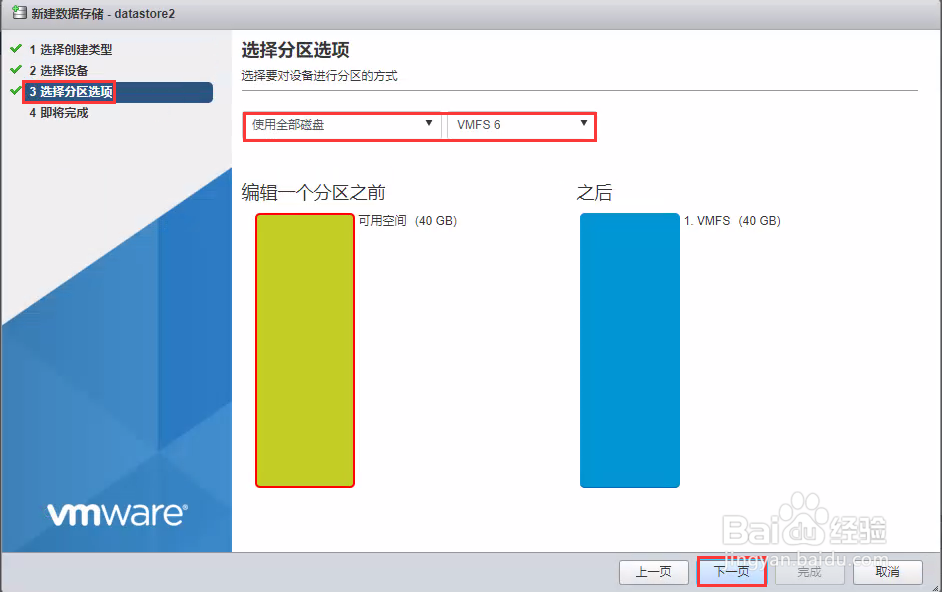
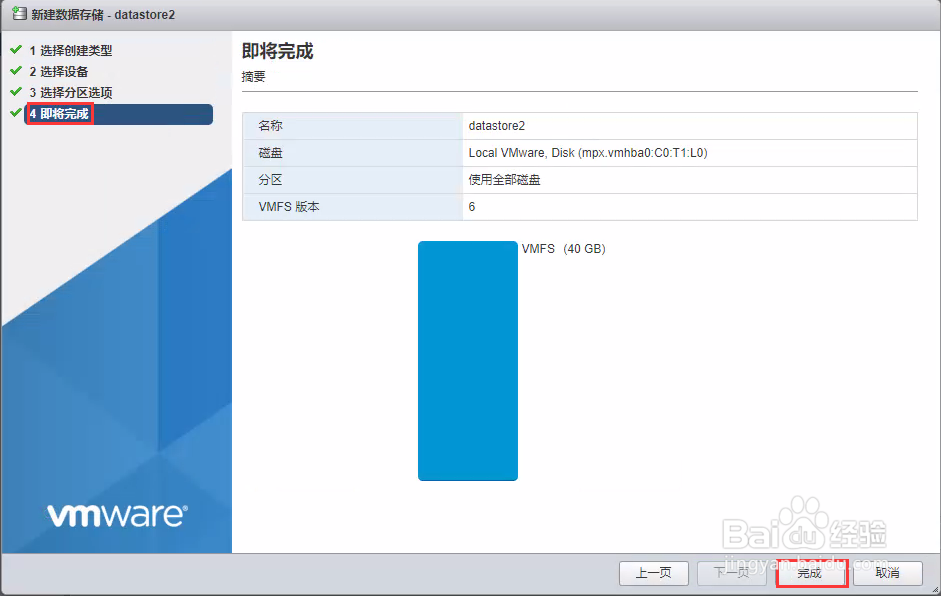
11、在“警告”对话框中,选择“是”,稍等片刻后,即可在“存储”-“数据存储”中看到刚刚新建的存储信息;

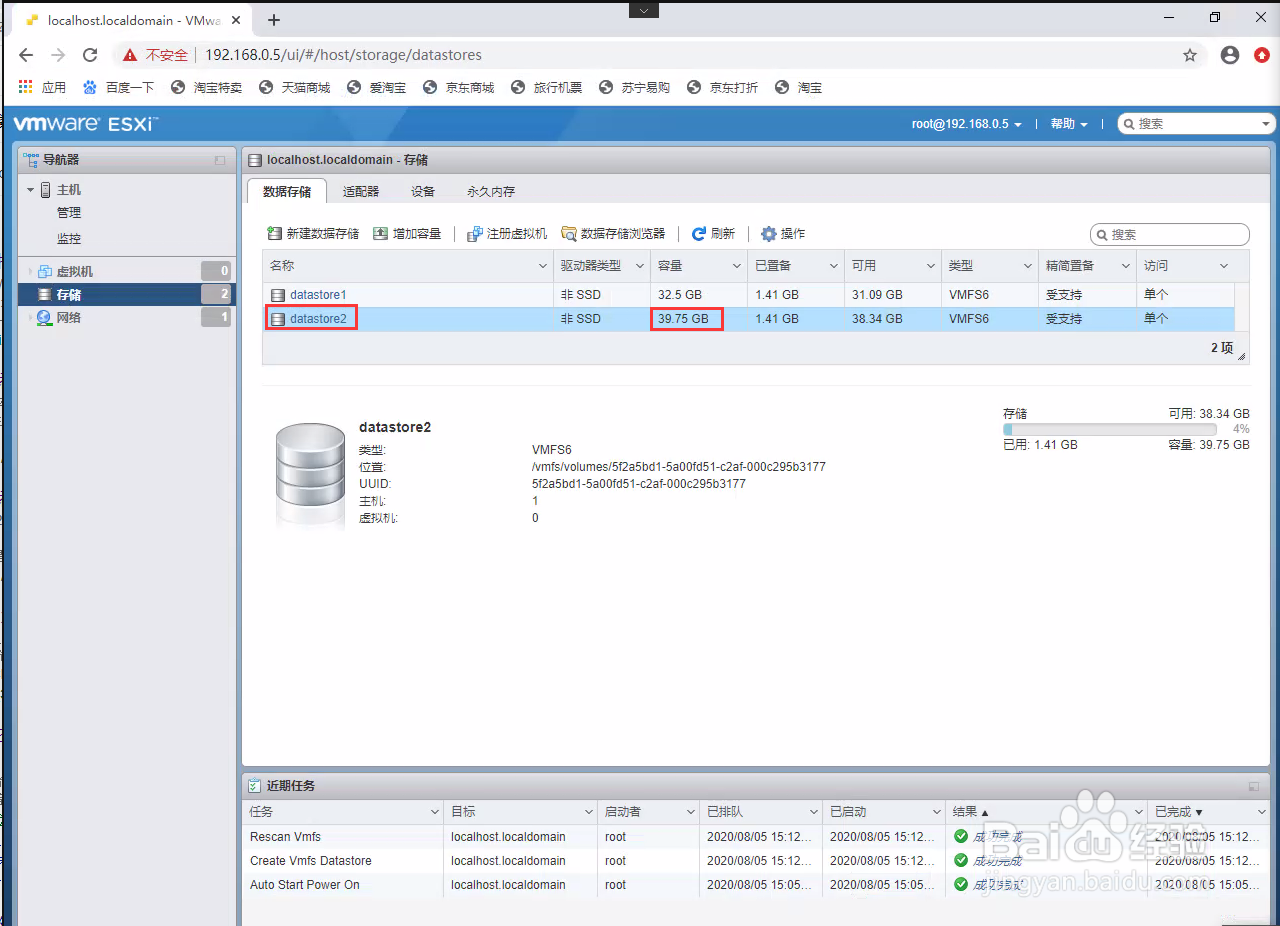
12、如果想要给已有的数据存储增加容量,可选中需要添加的存储,点击“增加容量”;在“增加数据存储容量”-“选择创建类型”中选择“向现有VMFS数据存储添加数据区”,点击“下一页”;
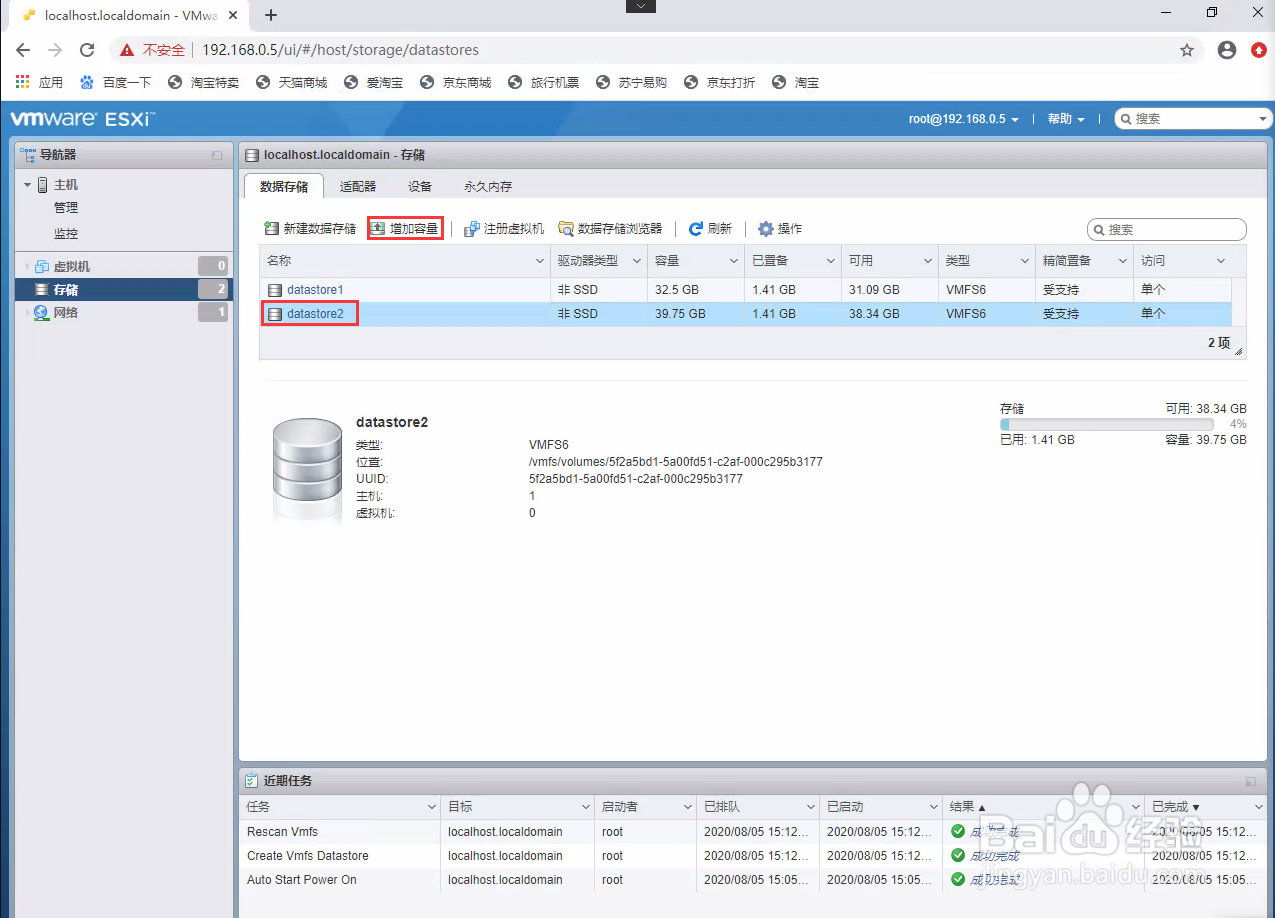

13、在“选择设备”界面中,选择可以添加的设备;并点击“下一页”;在“选择分区选项”界面使用默认设置,点击“下一页”;在“即将完成”界面中,点击“完成”;
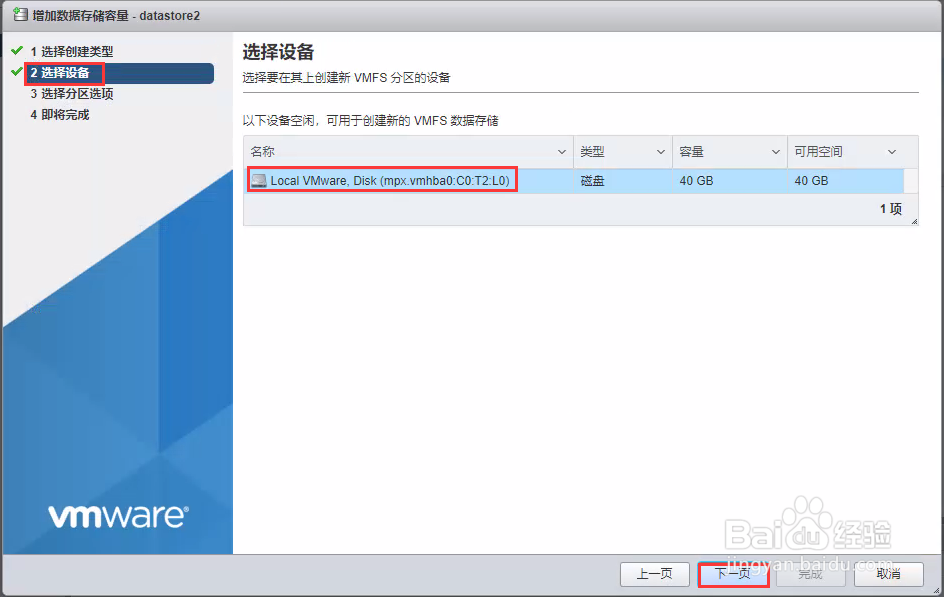
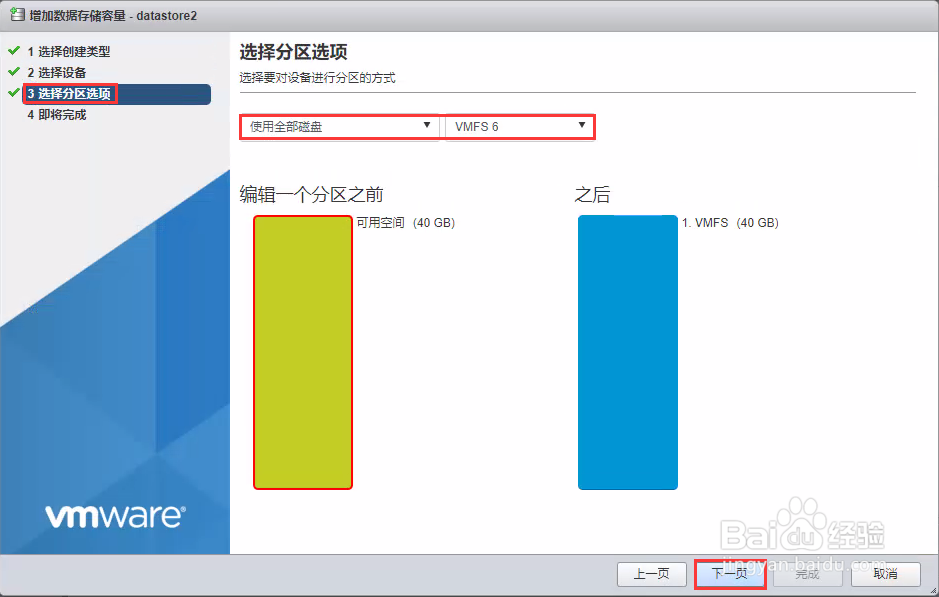

14、在“警告”对话框中,选择“是”,稍等片刻后,即可在“存储”-“数据存储”中看到刚刚新增加的存储信息。至此完成了相应的操作。